怎么看电脑连的wifi密码 电脑里存储的无线网络密码在哪里可以查看
更新时间:2024-04-16 09:46:40作者:xtyang
在如今数字化日益发展的时代,无线网络已经成为我们日常生活中不可或缺的一部分,当我们连接到某个无线网络时,通常会被要求输入密码。但是有时候我们可能会忘记已经输入的密码,不知道该如何查看。在电脑上存储的无线网络密码其实是可以找到的,只需要按照一定的步骤来操作。接下来就让我们来了解一下在电脑上如何查看已连接的无线网络密码。
具体步骤:
1.点击开始菜单,选择控制面板选项。或者按下Windows+S后弹出【控制面板】,点击。
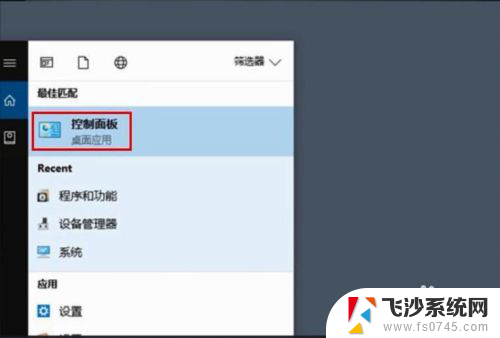
2.点击【网络和共享中心】
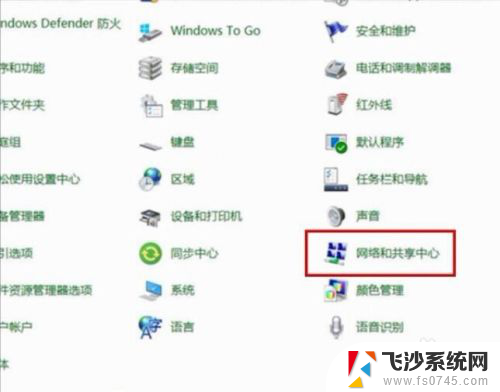
3.点击正在连接的WLAN
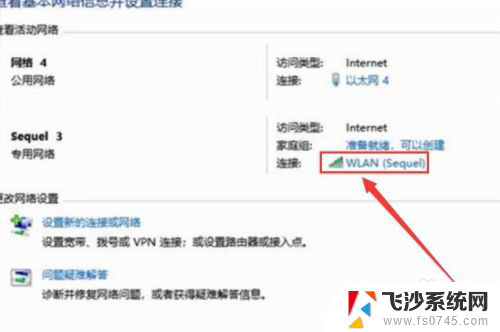
4.进入WLAN状态后点击【无线属性】。
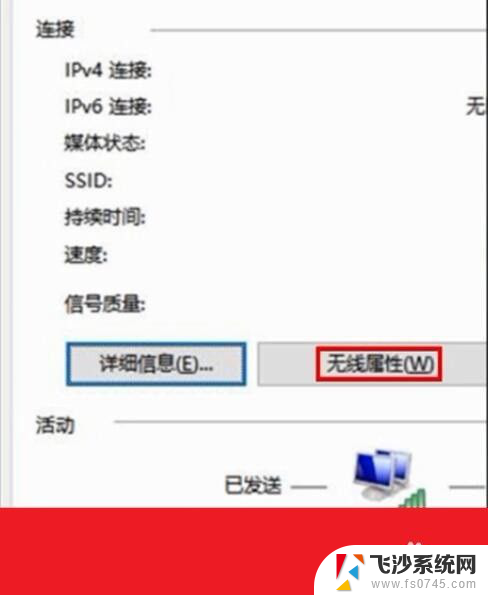
5.在安全页面√选【显示字符】。即可查看到正在连接的WiFi密码。
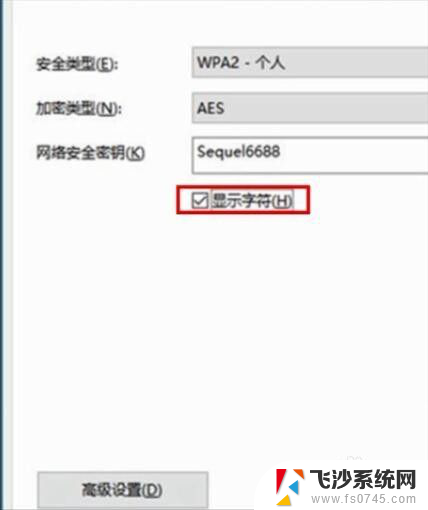
6.或者点击下面的任务栏中象楼梯一样的无线网络标志,再右击已连接的WiFi。再点击小框框里的【属性】,再√选【显示字符】前面的小方块。小方块打勾后也可查看到正在连接的WiFi密码。
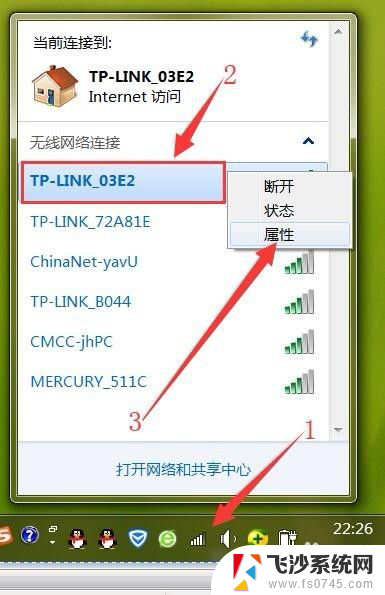
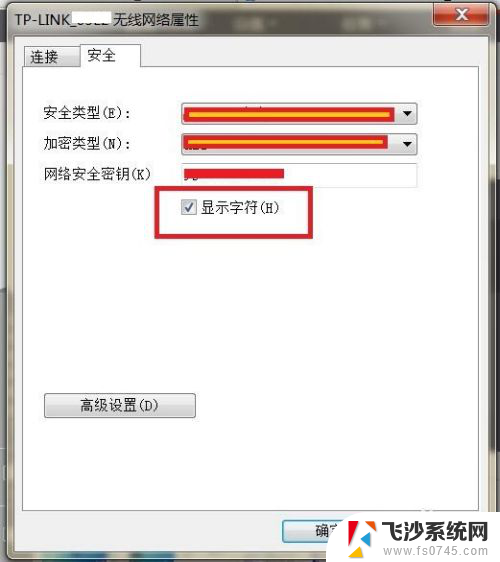
以上就是如何查看电脑连接的WiFi密码的全部内容,需要的用户可以按照以上步骤进行操作,希望能对大家有所帮助。
怎么看电脑连的wifi密码 电脑里存储的无线网络密码在哪里可以查看相关教程
-
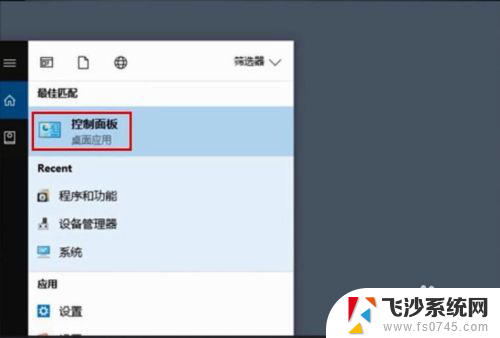 怎么查电脑连接的无线wifi密码 电脑里保存的无线wifi密码怎么查看
怎么查电脑连接的无线wifi密码 电脑里保存的无线wifi密码怎么查看2024-07-11
-
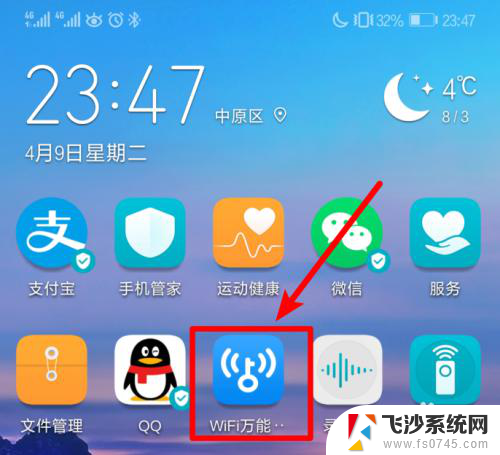 wifi万能钥匙怎么查看连接wifi的密码 WiFi万能钥匙在哪里可以查看WiFi密码
wifi万能钥匙怎么查看连接wifi的密码 WiFi万能钥匙在哪里可以查看WiFi密码2024-01-01
-
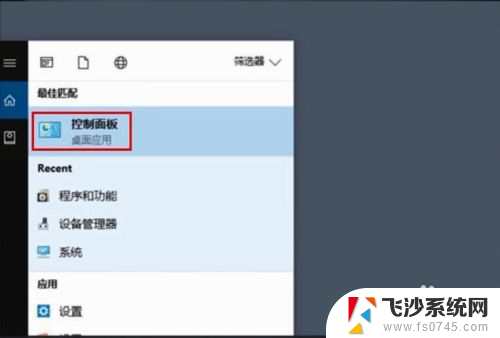 连着无线网怎么看密码 如何在电脑上查看已连接无线网络的密码
连着无线网怎么看密码 如何在电脑上查看已连接无线网络的密码2023-12-12
-
 怎么查看已连接的无线网密码 怎样在笔记本电脑上查看已连接WiFi密码
怎么查看已连接的无线网密码 怎样在笔记本电脑上查看已连接WiFi密码2024-03-15
- 电脑看无线网密码 怎样在笔记本电脑上查看已连接WiFi的密码
- 怎样在电脑上查看wifi密码 电脑连接WiFi后如何查看密码
- 电脑连接wifi密码怎么查看 如何在电脑上查看已保存的wifi密码
- 电脑网络怎么查看密码 如何查看已保存的网络连接密码
- 安卓手机怎样查看wifi密码 安卓手机连接的WiFi密码在哪里查看
- 如何知道电脑网络的密码 Windows如何查看网络连接密码
- 小爱同学能不能连接电脑 小爱同学电脑音箱设置教程
- 电脑开机总是进入安全模式 Windows 10如何解决重启电脑总是进入安全模式的问题
- 电脑文档位置怎么更改 文档存放位置修改方法
- 苹果13pro截屏有几种方法 iPhone13 Pro截屏操作步骤
- 华为无线耳机怎么连接手机蓝牙 华为无线蓝牙耳机手机连接方法
- 电脑如何硬盘分区合并 电脑硬盘分区合并注意事项
电脑教程推荐
- 1 如何屏蔽edge浏览器 Windows 10 如何禁用Microsoft Edge
- 2 如何调整微信声音大小 怎样调节微信提示音大小
- 3 怎样让笔记本风扇声音变小 如何减少笔记本风扇的噪音
- 4 word中的箭头符号怎么打 在Word中怎么输入箭头图标
- 5 笔记本电脑调节亮度不起作用了怎么回事? 笔记本电脑键盘亮度调节键失灵
- 6 笔记本关掉触摸板快捷键 笔记本触摸板关闭方法
- 7 word文档选项打勾方框怎么添加 Word中怎样插入一个可勾选的方框
- 8 宽带已经连接上但是无法上网 电脑显示网络连接成功但无法上网怎么解决
- 9 iphone怎么用数据线传输文件到电脑 iPhone 数据线 如何传输文件
- 10 电脑蓝屏0*000000f4 电脑蓝屏代码0X000000f4解决方法